Як підключити навушники Bose до Mac
Що потрібно знати
- Йти до Системні налаштування > Звук > Bluetooth > Увімкніть Bluetooth.
- Утримуйте кнопку живлення на навушниках Bose, щоб увійти в режим сполучення та вибрати Підключити.
- Вимкніть/увімкніть Bluetooth на своєму Mac, якщо навушники Bose не відображаються у списку доступних пристроїв, і повторіть спробу.
У цій статті описано, як з’єднати бездротові навушники Bose з комп’ютером Mac за допомогою налаштувань Bluetooth macOS. Ці інструкції стосуються комп’ютерів Mac із macOS Big Sur (11.0), macOS Catalina (10.15) і macOS Mojave (10.14).
Як підключити навушники Bose до Mac
Використовуйте налаштування Bluetooth, щоб налаштувати та використовувати будь-який набір бездротових навушників Bose зі своїм Mac.
-
відчинено Системні налаштування > Звук.

Ви також можете отримати доступ до налаштувань Bluetooth з рядка меню. Виберіть значок Bluetooth, а потім виберіть Відкрийте налаштування Bluetooth.
-
Виберіть Bluetooth.

-
Переконайтеся, що Bluetooth увімкнено. Якщо ні, вибирайте Увімкніть Bluetooth щоб активувати його.
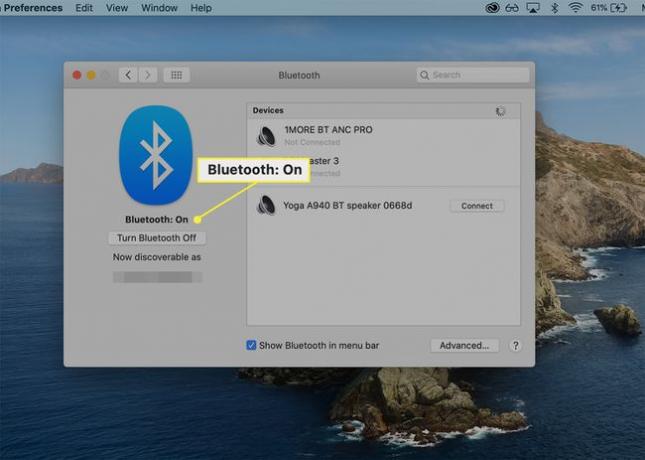
-
Утримуйте кнопку живлення на навушниках Bose, щоб увійти в режим сполучення.
Ви дізнаєтеся, що ваші навушники перебувають у режимі сполучення, коли побачите блимаючий індикатор стану біля значка Bluetooth.
-
Знайдіть навушники в нижній частині Пристрої поле і виберіть Підключити поруч із вашим пристроєм.
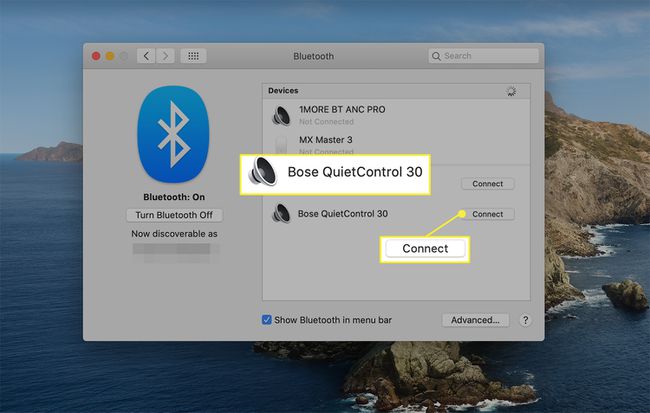
-
Знайдіть свої навушники Bose у списку вгорі Пристрої коробка з Підключено повідомлення під іменем.
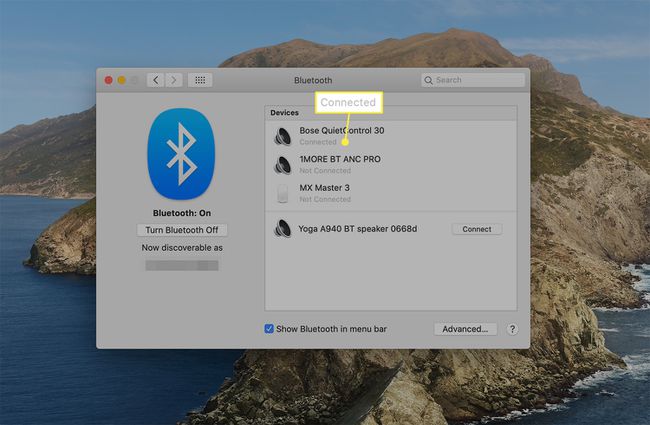
Якщо ви не бачите своїх навушників Bose у списку доступних пристроїв, вимкніть і знову ввімкніть Bluetooth на своєму Mac і знову увійдіть у режим сполучення на навушниках.
Налаштуйте налаштування навушників Bose на вашому Mac
Підключивши навушники Bose, ви можете налаштувати системні звуки та налаштування звуку для своїх навушників.
-
відчинено Системні налаштування > Звук.
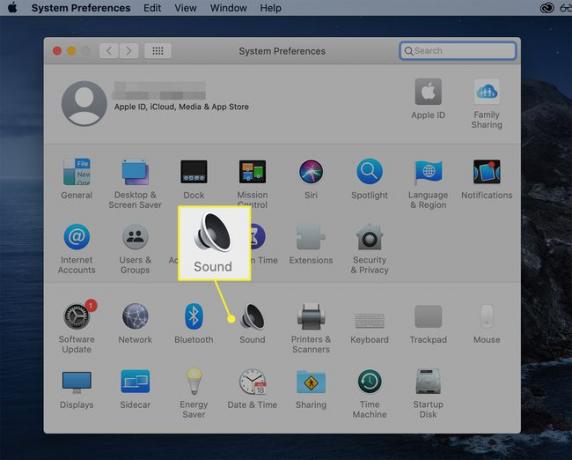
Ви також можете потрапити до цього меню з Bluetooth значок у рядку меню. Наведіть курсор на назву ваших навушників Bose під Пристрої а потім виберіть Відкрийте налаштування звуку.
-
Від Звукові ефекти виберіть звук, який ви хочете отримувати для сповіщень. Виділіть назву, щоб вибрати її, і відрегулюйте гучність, переміщаючи індикатор на Гучність оповіщення бар.
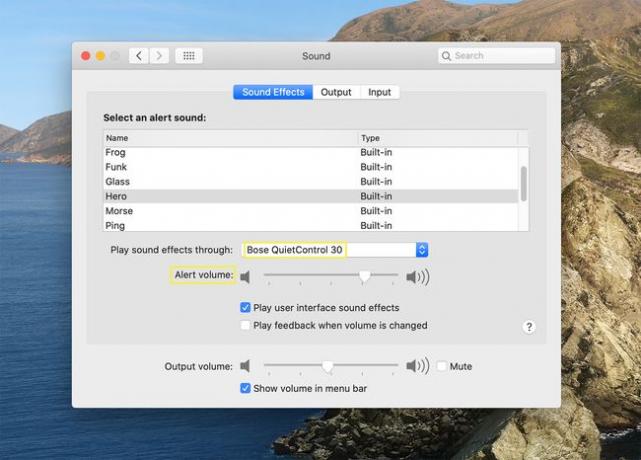
Щоб попередньо переглянути звук, двічі клацніть назву звукового ефекту.
-
Виберіть Вихід і використовуйте перемикачі для налаштування Баланс і Вихідний обсяг.

Ви також можете налаштувати вихідну гучність за допомогою двох інших вкладок у Звук діалогове вікно: Звукові ефекти і Вхідні дані.
-
Від Вхідні дані вкладку, відрегулюйте гучність вхідного сигналу, пересуваючи перемикач вліво або вправо.

Двічі клацніть піктограми мікрофона, щоб збільшити або зменшити рівень вхідного сигналу. Переконайтеся, що рівень вхідного сигналу не знижений повністю, якщо ви хочете використовувати вбудований мікрофон у навушниках.
Як від'єднати навушники Bose від Mac
Якщо ви використовуєте кілька пар навушників Bose або Bluetooth, легко перемикатися між ними. Від’єднайте модель, яку ви не використовуєте, зберігаючи з’єднання в пару.
-
Відкрийте меню Bluetooth і виберіть Відкрийте налаштування Bluetooth.

-
Виберіть і клацніть правою кнопкою миші назву підключених навушників Bose та виберіть Від’єднати. Ваші навушники все одно відображатимуться у верхній частині Пристрої список с Не під'єднано під ним.

Інший підхід: виберіть значок меню Bluetooth, клацніть назву своїх навушників і виберіть Від’єднати.

Щоб повторно підключитися, клацніть правою кнопкою миші на імені та виберіть Підключити.
Як від'єднати навушники Bose від вашого Mac
Незалежно від того, чи потрібно розірвати пару через проблеми з підключенням чи іншим чином, цей процес відбувається швидко.
відчинено Системні налаштування > Bluetooth.
-
Виберіть навушники з Пристрої, клацніть правою кнопкою миші назву та виберіть Видалити.
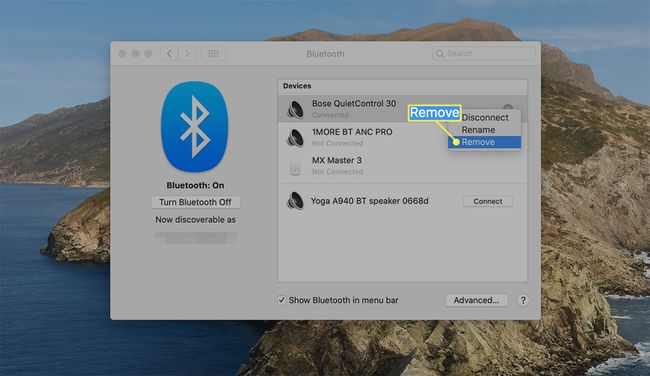
-
З’явиться діалогове вікно, яке підтверджує, що вам потрібно буде підключити навушники в пару, щоб використовувати їх знову. Виберіть Видалити щоб підтвердити видалення.
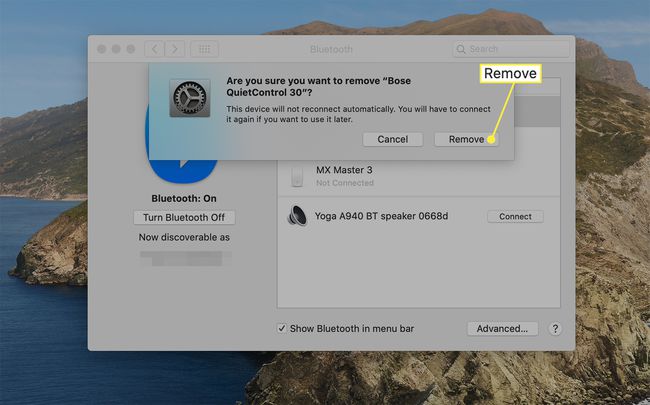
Ви також можете розширити цей процес, виділивши назву своїх навушників Пристрої і вибравши x значка, який з’являється праворуч від його назви.
Два найпростіших способи підключити навушники Bose до iPhone
FAQ
-
Чи доступна програма Bose Connect для Mac?
Ні. Програма Bose Connect доступна лише для iOS та Android.
-
Чому мої навушники Bose не підключаються до Mac?
Якщо у вас виникли проблеми зі з’єднанням навушників Bose, спробуйте вимкнути та увімкнути живлення, утримуючи кнопку живлення протягом двох секунд, доки не почуєте звукові сигнали. Потім увімкніть їх знову, натиснувши та відпустивши кнопку живлення. Ви також можете спробувати очистити список сполучення навушників, натиснувши й утримуючи кнопку живлення протягом 10 секунд, доки не почуєте «список пристроїв Bluetooth очищено».
-
Як скинути налаштування навушників Bose?
Перезавантажте навушники Bose, вимкнувши їх на 30 секунд. Потім підключіть їх до джерела живлення USB і зачекайте п’ять секунд. Далі від’єднайте шнур від навушників і зачекайте одну хвилину. Потім увімкніть їх і переконайтеся, що вони працюють належним чином.
-
Як чистити навушники Bose?
Ти можеш почистіть навушники м’якою вологою тканиною обережно протріть зовнішні поверхні. Використовуйте лише воду та м’яке мило та не занурюйте навушники в рідину. Якщо бруд або сміття потрапили в навушники гарнітури, ви можете обережно видалити їх пінцетом. Не використовуйте пилосос для отворів і не вдувайте в них повітря.
